Parametre zostavy v aplikácii Power BI Zostavovač zostáv
VZŤAHUJE SA NA: Power BI Zostavovač zostáv
Power BI Desktop
Tento článok popisuje bežné možnosti použitia služby Power BI Zostavovač zostáv parametrov zostavy, vlastnosti, ktoré môžete nastaviť, a ďalšie dostupné možnosti. Parametre zostavy vám umožňujú ovládať údaje zostavy, spojiť súvisiace zostavy a meniť prezentáciu zostavy. Parametre zostavy môžete použiť v stránkovaných zostavách, ktoré vytvoríte v Zostavovač zostáv.
Bežné možnosti použitia parametrov
Tu je niekoľko najbežnejších spôsobov použitia parametrov.
Ovládanie údajov stránkovanej zostavy:
Napísaním dotazov množiny údajov obsahujúcich premenné môžete filtrovať údaje stránkovanej zostavy v zdroji údajov.
Umožnite používateľom zadať hodnoty na prispôsobenie údajov v stránkovanej zostave. Môžete napríklad zadať dva parametre pre počiatočný dátum a koncový dátum pre údaje o predaji.
Meniť prezentáciu zostavy:
Umožnite používateľom zadať hodnoty, ktoré im pomôžu prispôsobiť vzhľad zostavy. Môžete napríklad zadať booleovský parameter, ktorý určuje, či sa majú rozbaliť alebo zbaliť všetky skupiny vnorených riadkov v tabuľke.
Umožňuje používateľom prispôsobiť údaje a vzhľad zostavy zahrnutím parametrov do výrazu.
Zobrazenie zostavy s parametrami
Keď zobrazíte zostavu s parametrami, panel s nástrojmi zobrazovača zostáv zobrazí každý parameter, aby ste mohli interaktívne zadávať hodnoty. Nasledujúci obrázok zobrazuje oblasť parametra pre zostavu s parametrami @ReportMonth, @ReportYear, , @EmployeeID@ShowAll, @ExpandTableRows, @CategoryQuotaa @SalesDate.
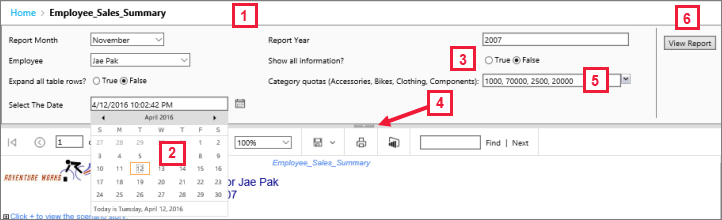
Tabla Parametre. Panel s nástrojmi zobrazovača zostáv zobrazuje výzvu a predvolenú hodnotu pre každý parameter. Rozloženie parametrov môžete prispôsobiť na table s parametrami.
@SalesDate parameter. Parameter @SalesDate je typ údajov Dátum a čas. Vedľa textového poľa sa zobrazí výzva Vybrať dátum . Ak chcete dátum upraviť, zadajte nový dátum do textového poľa, použite ovládací prvok kalendára alebo vyberte položku Prejsť na dnešok.
@ShowAll parameter. Parameter @ShowAll je typ údajov Boolean. Pomocou prepínačov určte hodnotu True alebo False.
Rukoväť na zobrazenie alebo skrytie oblasti parametra. Na paneli s nástrojmi zobrazovača zostáv vyberte túto šípku, čím zobrazíte alebo skryjete tablu parametrov.
@CategoryQuota parameter. Parameter @CategoryQuota je typ údajov Float, takže to trvá číselná hodnota. @CategoryQuota je nastavená tak, aby povoľovala viaceré hodnoty.
Zobraziť zostavu. Po zadaní hodnôt parametrov vyberte položku Zobraziť zostavu a spustite zostavu. Ak majú všetky parametre predvolené hodnoty, zostava sa automaticky spustí pri prvom zobrazení.
Pozrite si, ako vaši zákazníci interagujú s parametrami v stránkovaných zostavách, v článku Zobrazenie parametrov stránkovaných zostáv v služba Power BI.
Vytvorenie parametrov
Parametre zostavy môžete vytvoriť niekoľkými rôznymi spôsobmi.
Poznámka
Nie všetky zdroje údajov podporujú parametre.
Dotaz množiny údajov alebo uložená procedúra s parametrami
Pridajte dotaz množiny údajov, ktorý obsahuje premenné, alebo uloženú procedúru množiny údajov, ktorá obsahuje vstupné parametre. Pre každú premennú alebo vstupný parameter sa vytvorí parameter množiny údajov a pre každý parameter množiny údajov sa vytvorí parameter zostavy.

Nasledujúci obrázok z Zostavovač zostáv znázorňuje:
Parametre zostavy na table Údaje zostavy.
Množina údajov s parametrami.
Tabla Parametre .
Parametre uvedené v dialógovom okne Vlastnosti množiny údajov.
Manuálne vytvorenie parametra
Parameter môžete vytvoriť manuálne z tably Údaje zostavy. Parametre zostavy môžete nakonfigurovať tak, aby používateľ mohol interaktívne zadávať hodnoty, ktoré pomôžu prispôsobiť obsah alebo vzhľad zostavy. Parametre zostavy môžete tiež nakonfigurovať tak, aby používateľ nemohol zmeniť vopred nakonfigurované hodnoty.
Poznámka
Keďže parametre sa spravujú nezávisle na serveri, opätovným publikovaním hlavnej zostavy s novými nastaveniami parametrov sa neprepíšu existujúce nastavenia parametrov v zostave.
Výber hodnôt parametrov
K dispozícii sú nasledujúce možnosti na výber hodnôt parametrov v zostave.
Výber hodnoty jedného parametra z rozbaľovacieho zoznamu.
Výber viacerých hodnôt parametrov z rozbaľovacieho zoznamu.
Vyberte hodnotu z rozbaľovacieho zoznamu pre jeden parameter, ktorá určuje hodnoty dostupné v rozbaľovacom zozname pre iný parameter. Toto sú kaskádové parametre. Kaskádové parametre vám umožňujú postupne filtrovať hodnoty parametrov z tisícov hodnôt na zvládnuteľný počet. Ďalšie informácie nájdete v téme Použitie kaskádových parametrov v stránkovaných zostavách.
Spustite zostavu bez toho, aby bolo najprv potrebné vybrať hodnotu parametra, pretože pre parameter bola vytvorená predvolená hodnota.
Vlastnosti parametra zostavy
Vlastnosti parametrov zostavy môžete zmeniť pomocou dialógového okna Vlastnosti zostavy. Nasledujúca tabuľka obsahuje súhrn vlastností, ktoré môžete nastaviť pre každý parameter:
| Vlastnosť | Description |
|---|---|
| Meno | Zadajte názov parametra, v prípade ktorý rozlišuje malé a veľké písmená. Názov musí začínať písmenom a môže obsahovať písmená, čísla alebo znak podčiarknutia (_). Názov nemôže obsahovať medzery. Pri automaticky generovaných parametroch sa názov zhoduje s parametrom v dotaze množiny údajov. Manuálne vytvorené parametre sú predvolene podobné ako parameter ReportParameter1. |
| Riadka | Text, ktorý sa zobrazí vedľa parametra na paneli s nástrojmi zobrazovača zostáv. |
| Typ údajov | Parameter zostavy musí byť jedným z nasledujúcich typov údajov: Logická hodnota. Používateľ vyberie hodnotu True alebo False pomocou prepínača. Dátum a čas. Používateľ zadá do textového poľa nový dátum, vyberie dátum pomocou ovládacieho prvku kalendára alebo vyberie položku Prejsť na dnešok. Celé číslo. Používateľ zadá hodnoty do textového poľa. Pohyblivá pohyblivá čiarka. Používateľ zadá hodnoty do textového poľa. Text. Používateľ zadá hodnoty do textového poľa. Keď sú pre parameter definované dostupné hodnoty, používateľ vyberie hodnoty z rozbaľovacieho zoznamu, a to aj v prípade, že typ údajov je Dátum a čas. |
| Povoliť prázdnu hodnotu | Túto možnosť vyberte, ak hodnota parametra môže byť prázdny reťazec alebo prázdna hodnota. Ak pre parameter zadáte platné hodnoty a chcete, aby bola prázdna hodnota jednou z platných hodnôt, musíte ju zahrnúť medzi hodnoty, ktoré zadáte. Výberom tejto možnosti sa prázdna hodnota nezahrnie automaticky medzi dostupné hodnoty. |
| Povoliť hodnotu Null | Túto možnosť vyberte, ak hodnota parametra môže byť null. Ak pre parameter zadáte platné hodnoty a chcete, aby bola hodnota null jednou z platných hodnôt, musíte zahrnúť hodnotu null medzi hodnoty, ktoré zadáte. Výberom tejto možnosti sa hodnota null nezahrnie automaticky medzi dostupné hodnoty. |
| Povoliť viac hodnôt | Zadajte dostupné hodnoty na vytvorenie rozbaľovacieho zoznamu, z ktorý si používatelia môžu vybrať. Je to dobrý spôsob, ako zabezpečiť, aby sa do dotazu množiny údajov odoslali len platné hodnoty. Túto možnosť vyberte, ak hodnotou parametra môžu byť viaceré hodnoty, ktoré sa zobrazujú v rozbaľovacom zozname. Hodnoty null nie sú povolené. Po výbere tejto možnosti sa do zoznamu dostupných hodnôt v rozbaľovacom zozname parametra pridajú začiarkavacie políčka. Na začiatok zoznamu je začiarkavacie políčko Vybrať všetko. Používatelia môžu začiarknuť požadované hodnoty. Ak sa údaje poskytujúci hodnoty rýchlo menia, môže sa používateľovi zobraziť najviac aktuálny zoznam. |
| Viditeľné | Túto možnosť vyberte, ak chcete, aby sa pri spustení zostavy zobrazil parameter zostavy v hornej časti zostavy. Táto možnosť umožňuje používateľom vybrať hodnoty parametrov v čase spustenia. |
| Skryté | Túto možnosť vyberte, ak chcete skryť parameter zostavy v publikovanej zostave. Hodnoty parametrov zostavy je stále možné nastaviť v URL adrese zostavy, v definícii odberu alebo na serveri zostáv. |
| Interný | Túto možnosť vyberte, ak chcete skryť parameter zostavy. V publikovanej zostave je možné parameter zostavy zobraziť iba v definícii zostavy. |
| Dostupné hodnoty | Ak ste pre parameter zadali dostupné hodnoty, platné hodnoty sa vždy zobrazujú ako rozbaľovací zoznam. Ak napríklad zadáte dostupné hodnoty pre parameter Dátum a čas, na table parametra sa namiesto ovládacieho prvku kalendára zobrazí rozbaľovací zoznam s dátumami. Ak chcete zabezpečiť konzistentnosť zoznamu hodnôt v rámci zostavy a čiastkových zostáv, môžete v zdroji údajov nastaviť možnosť na použitie jednej transakcie pre všetky dotazy v množinách údajov priradených k zdroju údajov. Poznámka k zabezpečeniu: V každej zostave obsahujúcej parameter typu údajov Text nezabudnite použiť zoznam dostupných hodnôt (označovaný aj ako zoznam platných hodnôt) a ubezpečte sa, že každý používateľ spúšťaný zostavou má len povolenia potrebné na zobrazenie údajov v zostave. |
| Predvolené hodnoty | Nastavte predvolené hodnoty z dotazu alebo zo statického zoznamu. Keď majú všetky parametre predvolenú hodnotu, zostava sa automaticky spustí pri prvom zobrazení. |
| Pokročilé | Nastavte atribút definície zostavy UsedInQuery, hodnotu, ktorá označuje, či tento parameter priamo alebo nepriamo ovplyvňuje údaje v zostave. Automaticky určiť čas obnovenia Túto možnosť vyberte, ak chcete, aby nastavenie pre túto hodnotu určil procesor zostavy. Hodnota je True , ak procesor zostavy zistí dotaz množiny údajov s priamym alebo nepriamym odkazom na tento parameter alebo ak zostava obsahuje čiastkové zostavy. Vždy obnoviť Túto možnosť vyberte, keď sa parameter zostavy používa priamo alebo nepriamo v dotaze množiny údajov alebo vo výraze parametra. Táto možnosť nastaví atribút UsedInQuery na hodnotu True. Nikdy neobnoviť Túto možnosť vyberte, ak sa parameter zostavy nepoužíva priamo ani nepriamo v dotaze množiny údajov ani vo výraze parametra. Táto možnosť nastaví atribút UsedInQuery na hodnotu False. Upozornenie: Možnosť Nikdy neobnoviť používajte opatrne. UsedInQuery sa používa na serveri zostáv na pomoc pri ovládaní možností vyrovnávacej pamäte pre údaje zostavy a možností parametrov pre snímky zostáv. Ak možnosť Nikdy neobnoviť nastavíte nesprávne, môže to spôsobiť ukladanie nesprávnych údajov zostavy alebo zostáv do vyrovnávacej pamäte alebo nekonzistentnie údajov v snímke zostavy. |
Dotaz množiny údajov
Ak chcete filtrovať údaje v dotaze množiny údajov, môžete zahrnúť klauzulu, ktorá obmedzuje načítané údaje tým, že určuje hodnoty, ktoré sa majú zahrnúť do množiny výsledkov alebo sa z množiny výsledkov majú vylúčiť.
Použite návrhár dotazov pre zdroj údajov na vytvorenie parametrizovaného dotazu.
Pri dotazoch Transact-SQL podporujú rôzne zdroje údajov odlišnú syntax pre parametre. Rozsah podpory sa vzťahuje na parametre, ktoré sú identifikované v dotaze podľa pozície alebo podľa názvu. Ak chcete vytvoriť parametrizovaný dotaz, v návrhárovi relačných dotazov musíte vybrať možnosť parametra pre filter.
Pri dotazoch založených na multidimenzionálnom zdroji údajov, ako sú napríklad služby Microsoft SQL Server Analysis Services, môžete určiť, či sa má vytvoriť parameter založený na filtri, ktorý zadáte v návrhárovi dotazov.
Správa parametrov pre publikovanú zostavu
Pri navrhovaní zostavy sa parametre zostavy ukladajú do definície zostavy. Pri publikovaní zostavy sa parametre zostavy ukladajú a spravujú samostatne od definície zostavy.
V prípade publikovanej zostavy môžete použiť nasledujúce parametre:
Vlastnosti parametrov zostavy. Zmeňte hodnoty parametrov zostavy priamo na serveri zostáv nezávisle od definície zostavy.
Odbery zostáv. Môžete zadať hodnoty parametrov na filtrovanie údajov a doručovanie zostáv prostredníctvom odberov.
Pri opätovnom publikovaní definície zostavy sa zachovajú vlastnosti parametrov pre publikovanú zostavu. Ak sa definícia zostavy opätovne publikuje ako rovnaká zostava a názvy parametrov a typy údajov zostanú rovnaké, zachovajú sa vaše nastavenia vlastností. Ak pridáte alebo odstránite parametre v definícii zostavy alebo zmeníte typ údajov alebo názov existujúceho parametra, možno bude potrebné zmeniť vlastnosti parametrov v publikovanej zostave.
V niektorých prípadoch nemožno upraviť niektoré parametre. Ak parameter zostavy získa predvolenú hodnotu z dotazu množiny údajov, túto hodnotu nemožno upraviť pre publikovanú zostavu a nemožno ju upraviť na serveri zostáv. Hodnota použitá v čase spustenia sa určí pri spustení dotazu alebo v prípade parametrov založených na výraze pri vyhodnotení výrazu.
Možnosti vykonávania zostáv môžu ovplyvniť spôsob spracovania parametrov. Zostava spustená ako snímka nemôže používať parametre odvodené od dotazu, pokiaľ dotaz neobsahuje predvolené hodnoty pre parametre.
Parametre odberu
Môžete definovať odber zostavy na požiadanie alebo odber snímky a zadať hodnoty parametrov, ktoré sa použijú počas spracovania odberu.
- Zostava na požiadanie. V prípade zostavy na požiadanie môžete pre každý parameter uvedený pre zostavu zadať inú hodnotu parametra, ako je publikovaná hodnota. Predpokladajme napríklad, že máte zostavu Telefonický servis, ktorá používa parameter Časové obdobie na vrátenie žiadostí o servis od zákazníkov za aktuálny deň, týždeň alebo mesiac. Ak je predvolená hodnota parametra zostavy nastavená na hodnotu dnes, váš odber môže pomocou inej hodnoty parametra (napríklad týždeň alebo mesiac) vytvoriť zostavu, ktorá obsahuje údaje za týždeň alebo mesiac.